Twitter está lleno de contenido excelente e incluye GIF. Tarde o temprano te encontrarás con un GIF que solo necesitas.
Dependiendo del dispositivo en el que se encuentre, dependerá del método que utilice para guardar un GIF de Twitter. La buena noticia es que guardar un GIF de Twitter no lleva mucho tiempo y es fácil de hacer.
Cómo guardar un GIF de Twitter – Escritorio
Una vez que tenga el GIF que desea guardar, vaya a Ezgif. Verá diferentes opciones en la parte superior, pero haga clic en Video a GIF.
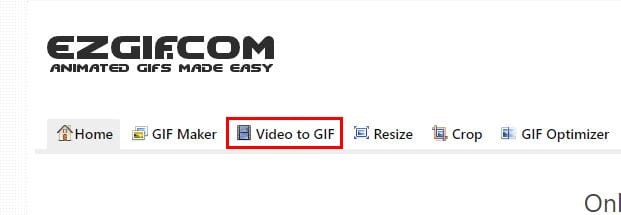
Cuando se carga la página, pega la URL del GIF en la caja hecha especialmente para esto; En donde dice O pegue la URL del video.
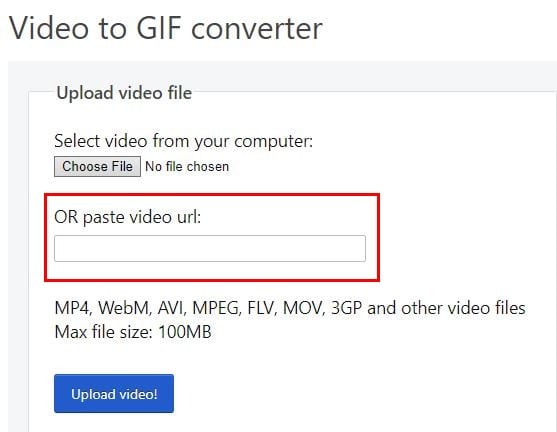
Haga clic en azul Botón Descargar video y en la página siguiente debería ver su GIF descargado. Para continuar, haga clic en el Convertir GIF a MP4, seguido por Convertir a GIF botón en la parte inferior.
Desplazarse hasta Salida de video MP4 y haga clic derecho en su GIF y guarde el archivo.
Cómo guardar un GIF de Twitter en Android
La aplicación que necesitará para guardar los GIF de Twitter se llama Tweet2GIF. Una vez que haya instalado la aplicación, busque el GIF que desea descargar en Twitter.
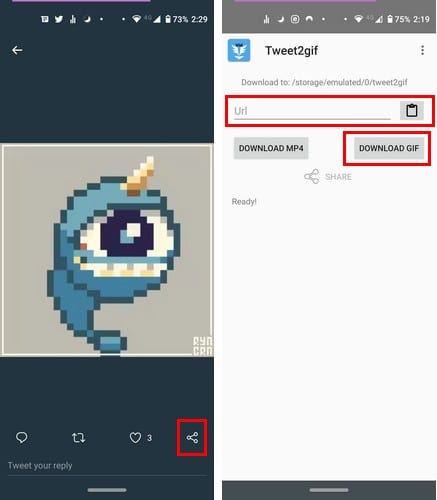
Mantenga presionado el GIF para que aparezca en pantalla completa y toque la opción de compartir. Toque la opción Copiar que debería estar en la parte superior después de tocar la opción Compartir.
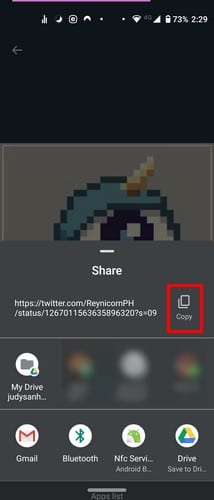
Una vez copiado, abre Tweet2GIF y pégalo. presione el Descargar botón GIF para guardar GIF. Si toca el ícono de reproducción, la aplicación le preguntará con qué aplicación desea abrirla. También verá una opción para compartir el GIF.
Cómo guardar GIF en iPadOS
Para guardar GIF en su iPad, necesitará una aplicación llamada GIF envuelto. Una vez que haya instalado la aplicación, copie la URL del GIF que desea guardar.
Puede hacer esto tocando el ícono debajo del GIF que parece una bandeja de salida, con la flecha apuntando hacia arriba. Elija la opción que dice Compartir vía, seguida de la opción Copiar enlace.
También puede buscar el icono GIF envuelto justo encima de la opción para copiar el enlace. Si decide pegar el enlace manualmente en la aplicación, puede pegarlo eligiendo la opción Usar portapapeles. Después de eso, puede guardar el GIF en su biblioteca.
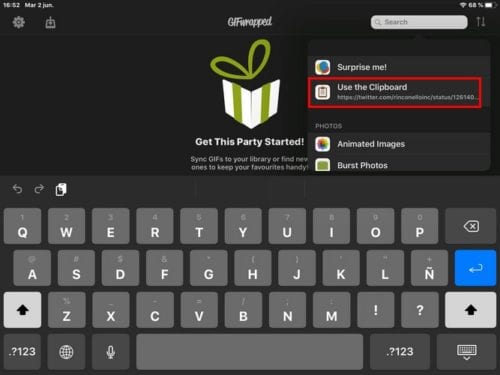
Conclusión
Independientemente de la plataforma que utilice, podrá guardar su GIF favorito. Desafortunadamente, las aplicaciones no pueden descargarse por lotes, pero nunca se sabe, tal vez agreguen esta opción en un futuro cercano.